【公式】乗降検索の使い方
乗降検索機能がリニューアルされ、強化されました。
過去の乗降記録を様々な角度で検索利用することができます。
このページに関する目次
乗降検索の使い方
- メニューから乗降検索を選択します。
- 検索条件を入力します。
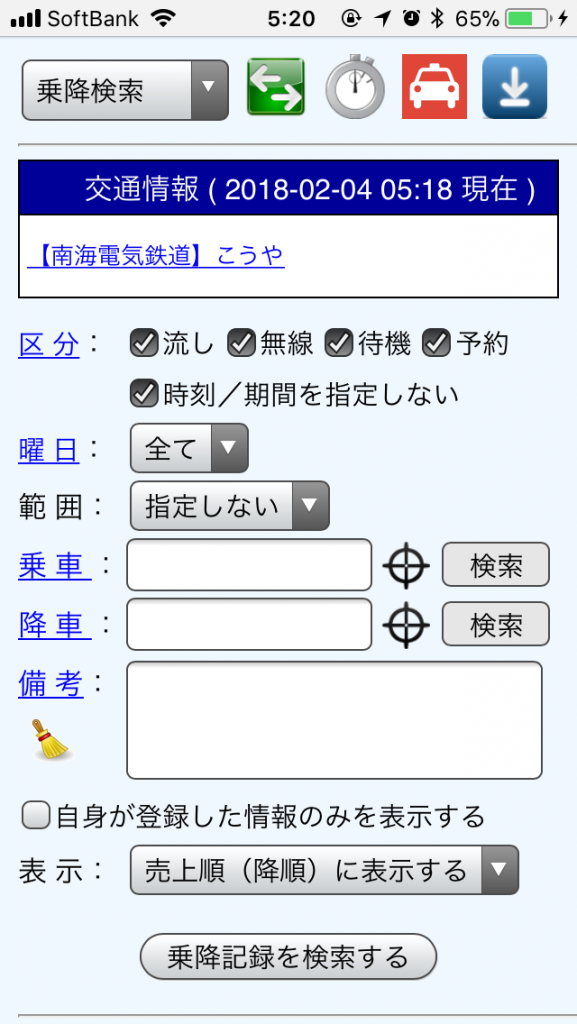
- [乗降記録を検索する]を押します。
- 検索結果が一覧表示されます。
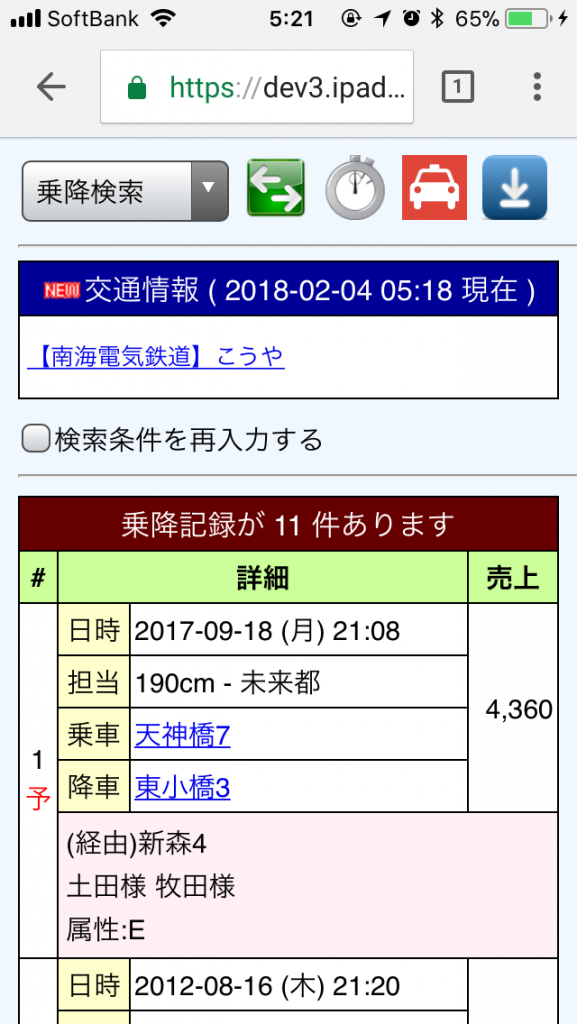
- 条件を変更して再検索する場合には[検索条件を再入力する]にチェックを入れます。
検索条件の設定の仕方
区分を指定する
特定の区分の情報をだけを絞り込むことができます。例えば無線配車だけを対象にする場合には、区分におけるチェックボックスのうち、「無線」だけを有効にします。
時刻/期間を指定する
「時刻/期間を指定しない」のチェックを解除すると、乗車時刻およびそこからの期間が指定できるようになります。
曜日を指定する
特定の曜日だけを対象にするかを指定することができます。(ただし複数は指定できません)
範囲を指定する
過去、何カ月分、あるいは何年分のデータを対象にするかを指定することができます。
乗車地、降車地を指定する
「乗車」または「降車」に地名を入力すると、その地名を含む情報だけが表示されます。地名は地図から選択するか、あるいは手入力で設定します。あいまいな地名でも部分一致するデータを検索します。
備考に記載された内容で検索する
備考に記載されたあらゆる文字列を検索することができます。入力されたキーワードに部分一致するデータを検索します。例えば、備考に記載されたお得意先の名前などを使って検索することができます。
出力結果の並び順を指定する
検索結果を売上(の高いもの)順に表示するか、あるいは日付(の近いもの)順に表示するかを選択することができます。
